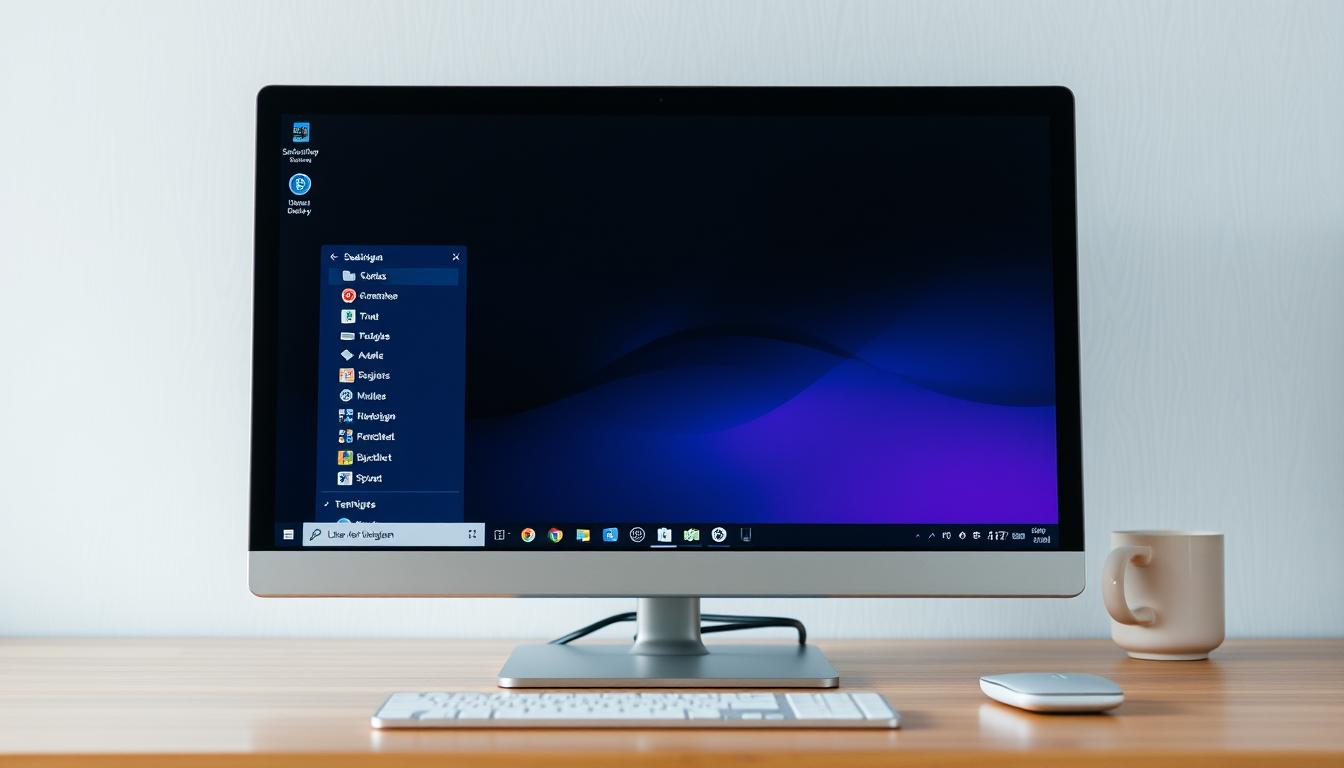Ein Screenshot PC ist ein digitales Bild, das den aktuellen Inhalt Ihres Computer-Bildschirms zeigt. Diese Funktion hat sich zu einem unverzichtbaren Werkzeug im digitalen Alltag entwickelt.
Mit der Möglichkeit, ein Bildschirmfoto erstellen zu können, dokumentieren Sie wichtige Informationen schnell und effektiv. Sie können Inhalte problemlos teilen, Beweise festhalten oder detaillierte Anleitungen für andere Nutzer entwickeln.
Moderne Windows-Versionen bieten bereits alle notwendigen Funktionen für die PC Bildschirmaufnahme. Sie benötigen keine zusätzliche Software, um qualitativ hochwertige Aufnahmen zu erstellen.
Die häufigsten Anwendungsfälle umfassen das Dokumentieren von Fehlermeldungen, das Teilen interessanter Webseiteninhalte oder das Erstellen von Schritt-für-Schritt-Anleitungen. Ein Windows Screenshot lässt sich mit verschiedenen integrierten Methoden realisieren.
Von einfachen Tastenkombinationen bis hin zu professionellen Tools – Windows stellt Ihnen mehrere Optionen zur Verfügung. Diese Anleitung zeigt Ihnen alle verfügbaren Methoden im Detail.
Die wichtigsten Tastenkombinationen für Screenshots unter Windows
Jeder Windows-Nutzer sollte diese grundlegenden Screenshot-Tastenkombinationen beherrschen. Diese Windows Tastenkürzel ermöglichen es, schnell und effizient Bildschirminhalte zu erfassen. Die verschiedenen Methoden bieten unterschiedliche Vorteile je nach Anwendungssituation.
Die Tastenkombination Screenshot funktioniert auf allen Windows-Versionen gleich. Moderne Laptops erfordern manchmal zusätzlich die Fn-Taste. Diese Grundlagen bilden das Fundament für professionelle Bildschirmaufnahmen.

Vollbild-Screenshot erstellen
Die Print Screen Taste erfasst den kompletten Bildschirm mit allen geöffneten Fenstern. Sie befindet sich meist rechts oben auf der Tastatur. Die Beschriftung variiert zwischen „Druck“, „Print Screen“ oder „PrntScr“.
Nach dem Drücken wird der Screenshot in die Zwischenablage kopiert. Öffnen Sie anschließend ein Bildbearbeitungsprogramm wie Paint. Fügen Sie den Screenshot mit Strg + V ein und speichern Sie die Datei.
Aktives Fenster fotografieren
Alt + Print Screen erfasst nur das aktuell aktive Fenster. Diese Methode eignet sich perfekt für Anleitungen oder Dokumentationen. Das gewünschte Fenster muss vor der Aufnahme angeklickt werden.
Der Vorteil liegt in der automatischen Größenanpassung. Sie erhalten einen sauberen Screenshot ohne störende Hintergrundelemente. Die Aufnahme landet ebenfalls in der Zwischenablage.
Direktes Speichern im Bilder-Ordner
Windows-Taste + Print Screen speichert Screenshots automatisch als Datei. Der Bildschirm blinkt kurz auf, um die erfolgreiche Aufnahme zu bestätigen. Diese Tastenkombination Screenshot spart Zeit beim Bildschirm fotografieren.
Die Dateien werden im Ordner „C:\Benutzer\[Benutzername]\Bilder\Screenshots“ abgelegt. Windows erstellt diesen Ordner automatisch beim ersten Screenshot. Die Dateien erhalten fortlaufende Nummern als Namen.
Wie mache ich einen Screenshot am PC mit Windows-Bordmitteln
Neben den grundlegenden Tastenkombinationen stellt Windows mehrere Bordmittel für professionelle Screenshots zur Verfügung. Diese integrierten Tools bieten erweiterte Funktionen und Bearbeitungsoptionen. Sie ermöglichen es, präzise Bildschirmausschnitte zu erstellen und direkt zu bearbeiten.
Die Windows Bordmittel haben sich über die Jahre kontinuierlich weiterentwickelt. Microsoft hat dabei besonderen Wert auf Benutzerfreundlichkeit und Funktionalität gelegt.
„Die besten Tools sind oft die, die bereits auf Ihrem Computer installiert sind – man muss nur wissen, wie man sie richtig einsetzt.“
Klassisches Snipping Tool für vielseitige Aufnahmen
Das Snipping Tool ist seit Windows Vista verfügbar und bietet vier verschiedene Aufnahmemodi. Nutzer können zwischen Vollbild-, Fenster-, rechteckigen und freien Form-Screenshots wählen. Das Tool lässt sich über die Windows-Suche schnell finden und starten.
Nach der Aufnahme öffnet sich automatisch ein Bearbeitungsfenster. Hier können einfache Annotationen wie Markierungen oder Textnotizen hinzugefügt werden. Das klassische Tool speichert Screenshots in verschiedenen Formaten.
Snip & Sketch als moderne Alternative
Snip & Sketch hat das klassische Snipping Tool in Windows 10 und 11 weitgehend ersetzt. Die moderne Anwendung bietet eine intuitivere Benutzeroberfläche und erweiterte Bearbeitungsfunktionen. Verschiedene Stifte, Marker und Formen stehen zur Verfügung.
Die App ermöglicht auch das direkte Teilen von Screenshots über E-Mail oder soziale Medien. Nutzer können ihre Aufnahmen mit Zeitverzögerung erstellen und präzise Bereiche markieren.
Schnelle Ausschnitte mit Windows + Shift + S
Die Tastenkombination Windows + Shift + S aktiviert das Auswahlwerkzeug direkt. Der Bildschirm wird abgedunkelt und ein Fadenkreuz erscheint für die präzise Auswahl. Diese Methode ist besonders effizient für schnelle Screenshots.
Nach der Auswahl wird der Bildschirmausschnitt erstellen automatisch in die Zwischenablage kopiert. Eine kleine Benachrichtigung erscheint, über die weitere Bearbeitungsoptionen zugänglich sind. Profis bevorzugen diese Methode wegen ihrer Geschwindigkeit.
Screenshot-Bereiche gezielt auswählen und bearbeiten
Verschiedene Auswahlmodi helfen dabei, Screenshots präzise an die jeweiligen Anforderungen anzupassen. Mit der Tastenkombination Windows + Shift + S öffnet sich ein spezielles Auswahlmenü, das mehrere Optionen für die gezielte Bildschirmaufnahme bietet. Diese Funktionen ermöglichen es, genau den gewünschten Bildschirmbereich auswählen zu können.
Rechteckige Ausschnitte präzise erstellen
Der rechteckige Screenshot ist die häufigste Form der Bildschirmaufnahme. Nach dem Drücken von Windows + Shift + S wird der Bildschirm abgedunkelt und der Mauszeiger verwandelt sich in ein Fadenkreuz. Durch Ziehen mit der Maus lässt sich ein präzises Rechteck über den gewünschten Bereich erstellen.
Diese Methode eignet sich perfekt für Dialogfelder, Textabschnitte oder bestimmte Programmfenster. Die Auswahl wird in Echtzeit angezeigt, sodass die Grenzen exakt festgelegt werden können.
Freiform-Screenshots für individuelle Formen
Ein Freiform Screenshot ermöglicht das Zeichnen beliebiger Formen mit der Maus. Diese Funktion ist besonders nützlich, wenn nur bestimmte Elemente ohne rechteckigen Rahmen erfasst werden sollen. Der Benutzer kann mit gedrückter Maustaste eine individuelle Form um das gewünschte Objekt zeichnen.
Einzelne Fenster und Menüs erfassen
Das gezielte Fenster erfassen erfolgt durch einfaches Anklicken des gewünschten Elements. Windows erkennt automatisch die Fenstergrenzen und erstellt einen sauberen Screenshot ohne Hintergrund. Diese Methode funktioniert auch bei geöffneten Menüs und Dropdown-Listen.
Scrollende Fenster vollständig aufnehmen
Lange Webseiten oder Dokumente, die nicht vollständig auf den Bildschirm passen, erfordern spezielle Techniken. Während die Standard-Windows-Tools nur den sichtbaren Bereich erfassen, können Drittanbieter-Programme scrollende Inhalte automatisch zusammenfügen und vollständige Screenshots erstellen.
Screenshots speichern, bearbeiten und organisieren
Die richtige Verwaltung von Screenshots nach der Aufnahme spart Zeit und verbessert die Arbeitseffizienz. Windows bietet verschiedene Möglichkeiten, um Bildschirmfotos systematisch zu verwalten und für den gewünschten Zweck zu optimieren.
„Ein gut organisiertes System für Screenshots kann die Produktivität um bis zu 30% steigern, da weniger Zeit für das Suchen von Dateien aufgewendet wird.“
Automatische Speicherung in Windows konfigurieren
Windows speichert Screenshots standardmäßig im Ordner „Bilder\Screenshots“ unter dem Benutzerprofil. Dieser Speicherort lässt sich jedoch individuell anpassen. Öffnen Sie die Windows-Einstellungen und navigieren Sie zu „System“ > „Speicher“.
Hier können Sie den Standard-Speicherort für neue Inhalte ändern. Erstellen Sie eigene Ordnerstrukturen nach Projekten oder Datum, um Screenshots speichern zu können und dabei die Übersicht zu behalten.
Zwischenablage nutzen und Screenshots einfügen
Die Zwischenablage Windows ermöglicht direktes Arbeiten ohne Dateispeicherung. Nach einem Screenshot mit Alt + Print Screen oder Windows + Shift + S liegt das Bild in der Zwischenablage bereit.
Drücken Sie Strg + V in Word, PowerPoint oder E-Mail-Programmen, um den Screenshot direkt einzufügen. Diese Methode beschleunigt den Workflow erheblich.
Dateiformate wählen – PNG, JPEG oder GIF
Die Wahl des richtigen PNG JPEG Format hängt vom Verwendungszweck ab. PNG eignet sich ideal für Screenshots mit Text und scharfen Kanten, da es verlustfrei komprimiert.
JPEG reduziert die Dateigröße durch Komprimierung, eignet sich aber besser für Fotos. GIF verwendet man für einfache Grafiken mit wenigen Farben.
Bildqualität und Komprimierung anpassen
Moderne Bildbearbeitungsprogramme ermöglichen es, die Bildqualität anpassen zu können. Wählen Sie hohe Qualität für professionelle Dokumentation und komprimierte Formate für Web-Upload oder E-Mail-Versand.
Professionelle Screenshot-Tools für erweiterte Funktionen
Für anspruchsvolle Nutzer bieten spezialisierte Screenshot-Programme deutlich mehr Funktionen als die integrierten Windows-Tools. Diese professionelle Screenshot Tools erweitern die Möglichkeiten erheblich und bieten maßgeschneiderte Lösungen für verschiedene Anwendungsbereiche.
Greenshot – Kostenlose Open-Source-Lösung
Das Greenshot Tool überzeugt durch seine Benutzerfreundlichkeit und umfangreichen Bearbeitungsoptionen. Nach der Screenshot-Aufnahme öffnet sich automatisch ein Editor mit Funktionen wie Pfeilen, Textfeldern und Hervorhebungen.
Die Software ermöglicht das direkte Hinzufügen von Unschärfeeffekten für sensible Daten. Nutzer können Screenshots sofort kommentieren und mit grafischen Elementen versehen.
Automatische Bearbeitung und Weiterleitung
Greenshot bietet automatische Workflows für die Weiterleitung von Screenshots. Die Bilder lassen sich direkt an E-Mail-Programme, Cloud-Dienste oder Bildbearbeitungssoftware senden.
Lightshot – Schnelle Online-Screenshots
Der Lightshot Screenshot-Service konzentriert sich auf Geschwindigkeit und Einfachheit. Das Tool ermöglicht die sofortige Online-Freigabe von Bildschirmaufnahmen mit automatisch generierten kurzen URLs.
Nutzer können Screenshots direkt in sozialen Netzwerken teilen oder per Link versenden. Die Bedienung erfolgt intuitiv über eine einfache Benutzeroberfläche.
ShareX – Umfangreiche Funktionen für Power-User
Die ShareX Software bietet über 80 verschiedene Upload-Ziele und erweiterte Bearbeitungsoptionen. Das Tool unterstützt auch Bildschirmaufzeichnungen und komplexe Workflows.
Für Teams und professionelle Anwender stellt ShareX eine umfassende Lösung dar. Weitere Informationen zu Screenshot-Tools finden sich in spezialisierten Software-Verzeichnissen.
Automatisches Hochladen und Teilen
ShareX automatisiert den gesamten Prozess vom Screenshot bis zur Veröffentlichung. Nutzer können benutzerdefinierte Aktionen definieren und Screenshots automatisch bearbeiten lassen.
| Tool | Kosten | Hauptfunktion | Zielgruppe |
|---|---|---|---|
| Greenshot | Kostenlos | Bearbeitung & Annotation | Einsteiger bis Fortgeschrittene |
| Lightshot | Kostenlos | Schnelles Online-Teilen | Gelegenheitsnutzer |
| ShareX | Kostenlos | Automation & Workflows | Power-User & Teams |
Screenshot PC Fazit – Die richtige Methode für jeden Nutzer
Die Erstellung von Screenshots am PC bietet heute vielfältige Möglichkeiten. Windows stellt bereits eine solide Grundausstattung bereit. Die klassischen Tastenkombinationen Print Screen und Alt + Print Screen decken grundlegende Anforderungen ab. Für schnelle Arbeitsabläufe eignet sich Windows + Shift + S perfekt.
Das moderne Snip & Sketch Tool erweitert die Funktionen erheblich. Nutzer können gezielt Bereiche auswählen und direkt bearbeiten. Diese Windows Bildschirmfoto Funktionen reichen für die meisten Anwendungsfälle aus.
Professionelle Anwender profitieren von spezieller Software. Greenshot bietet umfangreiche Bearbeitungsmöglichkeiten. Lightshot ermöglicht schnelle Online-Uploads. ShareX stellt erweiterte Automatisierungsfunktionen bereit.
Die beste Screenshot Methode hängt von den individuellen Bedürfnissen ab. Gelegenheitsnutzer fahren mit den integrierten Windows-Tools gut. Power-User sollten professionelle Lösungen in Betracht ziehen.
Diese PC Bildschirmaufnahme Zusammenfassung zeigt: Moderne Windows-Versionen bieten bereits mächtige Werkzeuge. Mit dem richtigen Wissen steigern Anwender ihre Produktivität im digitalen Arbeitsalltag deutlich. Die Wahl der passenden Methode entscheidet über Effizienz und Ergebnis.